Staat op, diegenen van jullie die Microsoft's Windows 10 technische preview hebben bekeken.
Microsoft blijft de Windows 10 Preview aanpassen met nieuwe builds boordevol nieuwe functies. Deze builds komen op vrij regelmatige basis uit. De eerste technische preview van Windows 10 debuteerde op 1 oktober. De volgende build, genaamd Build 9860, kwam ongeveer drie weken geleden uit. En op woensdag lanceerde Microsoft Build 9879.
En waarom zijn deze nieuwe builds zo belangrijk?
Met het matte antwoord op Windows 8 staat Microsoft onder druk om ervoor te zorgen dat Windows 10 goed wordt ontvangen. Daartoe heeft de softwaregigant de deur geopend naar een Windows Insider Preview-programma. Het doel van het programma is mensen aan te moedigen om Windows 10 te downloaden en te installeren en hun mening met Microsoft te delen, zodat het bedrijf weet of het op de goede weg is. Door bij te blijven met de nieuwste builds, weet u zeker dat uw feedback relevant en actueel is.
Dus, hoe zorg je ervoor dat je de laatste build uitvoert?
Laten we aannemen dat je de technische preview van Windows 10 al uitvoert. Als dat niet het geval is, kunt u het op uw huidige pc installeren, wat niet wordt aanbevolen, tenzij u het op een reservecomputer doet. Anders kunt u het als een ISO-bestand downloaden. U kunt dat bestand vervolgens naar een dvd- of usb-station kopiëren om het op een andere pc te installeren, op een afzonderlijke partitie of als een virtuele machine op uw huidige computer.
In mijn geval heb ik Windows 10 ingesteld op een virtuele machine op de ene computer en in een tweede partitie op een andere computer.
Oké, je hebt Windows 10 actief. Hoe pak je de nieuwste build?
- Ervan uitgaande dat u Windows 10 gebruikt via het nieuwe menu Start, klikt u op de knop Start en vervolgens op de optie voor pc-instellingen.
- Klik in het scherm pc-instellingen op de instelling voor bijwerken en herstel.
- Klik in het scherm Update en herstel op de optie voor Preview-builds.
- Klik in het scherm Voorbeeld-builds op de knop Nu controleren.
Windows zal u vertellen of een nieuwe build beschikbaar is en een knop Nu downloaden weergeven. Als dit niet het geval is, wordt een bericht weergegeven waarin staat dat er geen nieuwe voorbeeldmodus is gevonden.
- Ervan uitgaande dat er een nieuwe build beschikbaar is, klikt u op de knop Nu downloaden. Windows begint met het downloaden en installeert vervolgens de nieuwe build.
- Nadat de build is geïnstalleerd, vraagt Windows u om uw pc opnieuw op te starten.
- Start opnieuw op, log weer in en de nieuwe build is gereed en wacht.
U kunt bevestigen dat u de nieuwste build uitvoert door naar de rechterbenedenhoek van het bureaublad te kijken. U ziet het label Windows Technical Preview Evaluation Copy gevolgd door het nummer van de build. Op dit punt is de nieuwste build 9879. De volgende keer dat u dit proces uitvoert, ziet u een hoger buildnummer.
Je kunt dan met de nieuwe versie spelen om te zien wat je leuk vindt, wat werkt en wat niet werkt. De Microsoft OneDrive-functie werkt bijvoorbeeld niet goed in de nieuwste build. Terwijl het bedrijf nieuwe versies van Windows 10 pusht, zult u nieuwe functies en nieuwe bugs tegenkomen.
Klik op de knop Start en klik vervolgens op de tegel Windows Feedback om aan te geven wat uw feedback is. Op de Windows Feedback-pagina kunt u vervolgens een specifieke categorie en functie selecteren om de feedback van andere gebruikers te bekijken en uw eigen feedback toe te voegen.
Microsoft heeft ongetwijfeld al zijn eigen ideeën voor het vormgeven van de definitieve versie van Windows 10. Maar het bedrijf zal zeker vertrouwen op een deel van de feedback die het ontvangt. Met andere woorden, de toekomst van Windows 10 ligt voor een deel in uw handen.






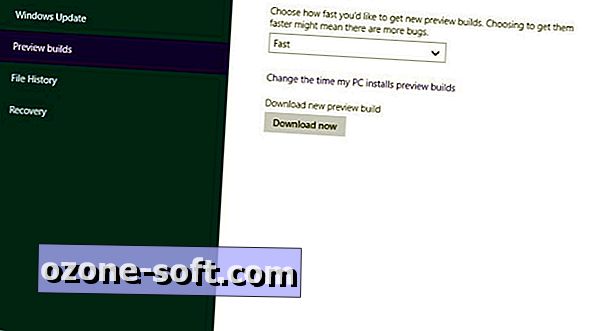






Laat Een Reactie Achter